Програмований апаратний TOTP-токен у форматі карти
Класичні апаратні TOTP-токени SHA-1 з попередньо встановленими секретними ключами
Програмований апаратний TOTP-токен у форматі брелока
Класичний апаратний TOTP-токен з підтримкою алгоритму SHA-256
Програмований апаратний TOTP-токен у форматі карти
Класичні апаратні TOTP-токени SHA-1 з попередньо встановленими секретними ключами
Програмований апаратний TOTP-токен у форматі брелока
Класичний апаратний TOTP-токен з підтримкою алгоритму SHA-256
Безкоштовний застосунок для двофакторної автентифікації з хмарним бекапом, простим перенесенням токенів на новий телефон, PIN-кодом і біометричною автентифікацією
Безкоштовна доставка OTP через чат-ботів у месенджерах
Доставка одноразових паролів за допомогою SMS-повідомлень
Безкоштовна доставка одноразових паролів електронною поштою
Доставка одноразових паролів через push-повідомлення
Безкоштовний застосунок для двофакторної автентифікації з хмарним бекапом, простим перенесенням токенів на новий телефон, PIN-кодом і біометричною автентифікацією
Безкоштовна доставка OTP через чат-ботів у месенджерах
Доставка одноразових паролів за допомогою SMS-повідомлень
Безкоштовна доставка одноразових паролів електронною поштою
Доставка одноразових паролів через push-повідомлення
Інструкції
Ця інструкція описує, як налаштувати багатофакторну автентифікацію (2FA/MFA) для WatchGuard Mobile VPN за допомогою рішення двофакторної автентифікації Protectimus.
Система багатофакторної автентифікації Protectimus інтегрується з WatchGuard Mobile VPN через протокол автентифікації RADIUS.
У цьому сценарії хмарний сервіс 2FA Protectimus або локальна платформа 2FA Protectimus виконує роль RADIUS-сервера, а WatchGuard Mobile VPN виступає в ролі RADIUS-клієнта.
Схема роботи рішення Protectimus для двофакторної автентифікації у WatchGuard Mobile VPN представлена нижче.
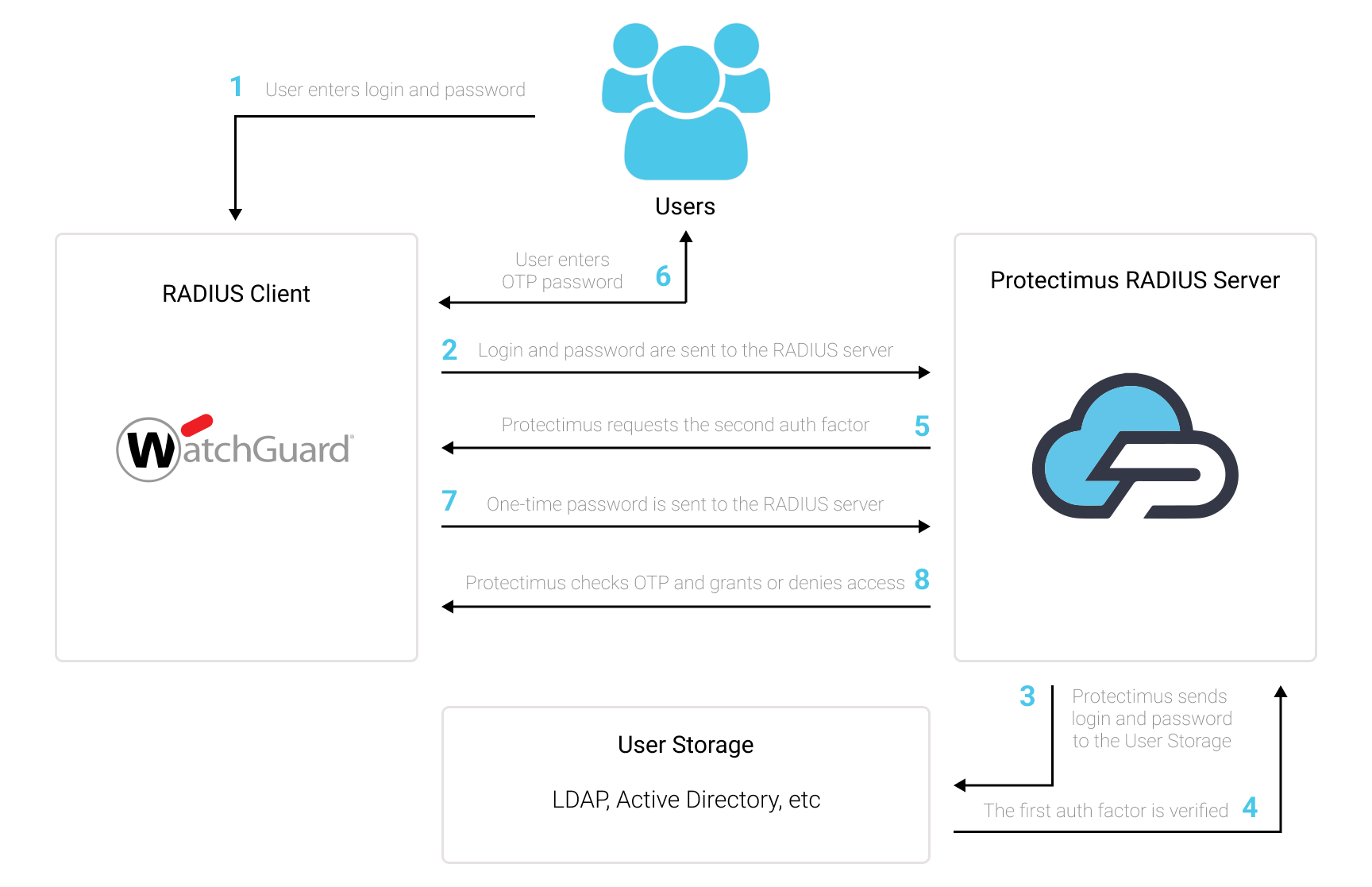
Рішення двофакторної автентифікації (2FA) Protectimus для WatchGuard Mobile VPN дозволяє додати додатковий рівень безпеки до входу в ваш WatchGuard VPN.
Рішення Protectimus для WatchGuard Mobile VPN 2FA забезпечує двофакторну автентифікацію під час підключень до WatchGuard через IPSec та SSL.
Коли ви додаєте двофакторну автентифікацію (2FA/MFA) для WatchGuard Mobile VPN, ваші користувачі використовуватимуть два різні фактори автентифікації для доступу до своїх акаунтів.
Щоб зламати WatchGuard Mobile VPN, захищений двофакторною автентифікацією, хакер повинен отримати стандартний пароль і одноразовий пароль одночасно. І в нього буде лише 30 секунд, щоб перехопити одноразовий пароль. Це майже неможливо, що робить двофакторну автентифікацію такою ефективною проти атак типу brute force, спуфінгу даних, кейлогерів, фішингу, атаки “людина посередині”, соціальної інженерії та інших подібних хакерських атак.
Ви можете налаштувати багатофакторну автентифікацію (2FA) для WatchGuard Mobile VPN за допомогою Protectimus через протокол RADIUS:
- Зареєструйтесь у SAAS сервісі Protectimus або встановіть локальну платформу Protectimus та налаштуйте основні параметри.
- Встановіть та налаштуйте Protectimus RADIUS Server.
- Додайте Protectimus як RADIUS-сервер у WatchGuard Mobile VPN
- Налаштуйте політики автентифікації для WatchGuard Mobile VPN.
Докладні інструкції щодо встановлення та налаштування Protectimus RADIUS Server доступні в нашому Посібнику з налаштування Protectimus RADIUS Server для WatchGuard Mobile VPN 2FA.
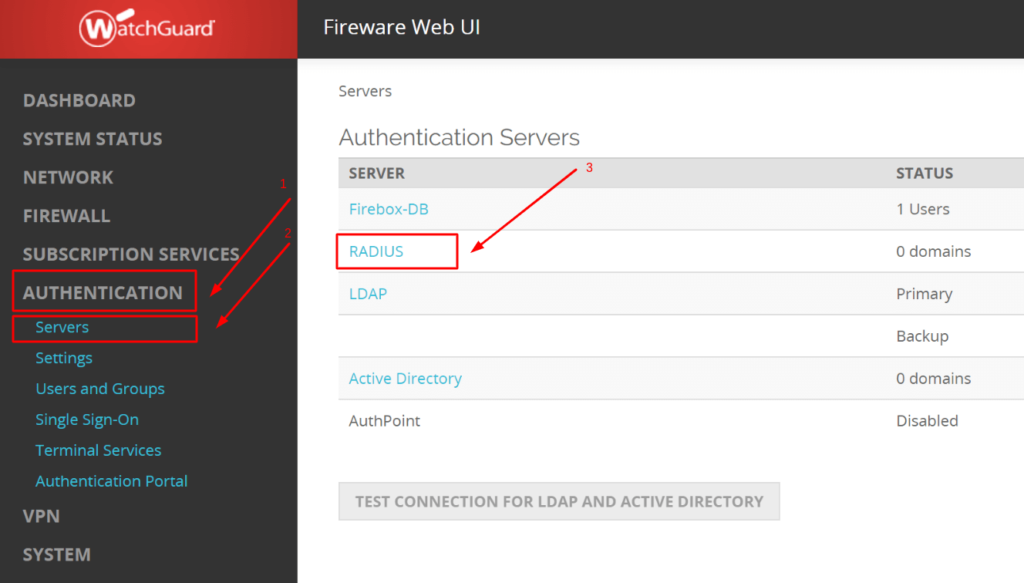
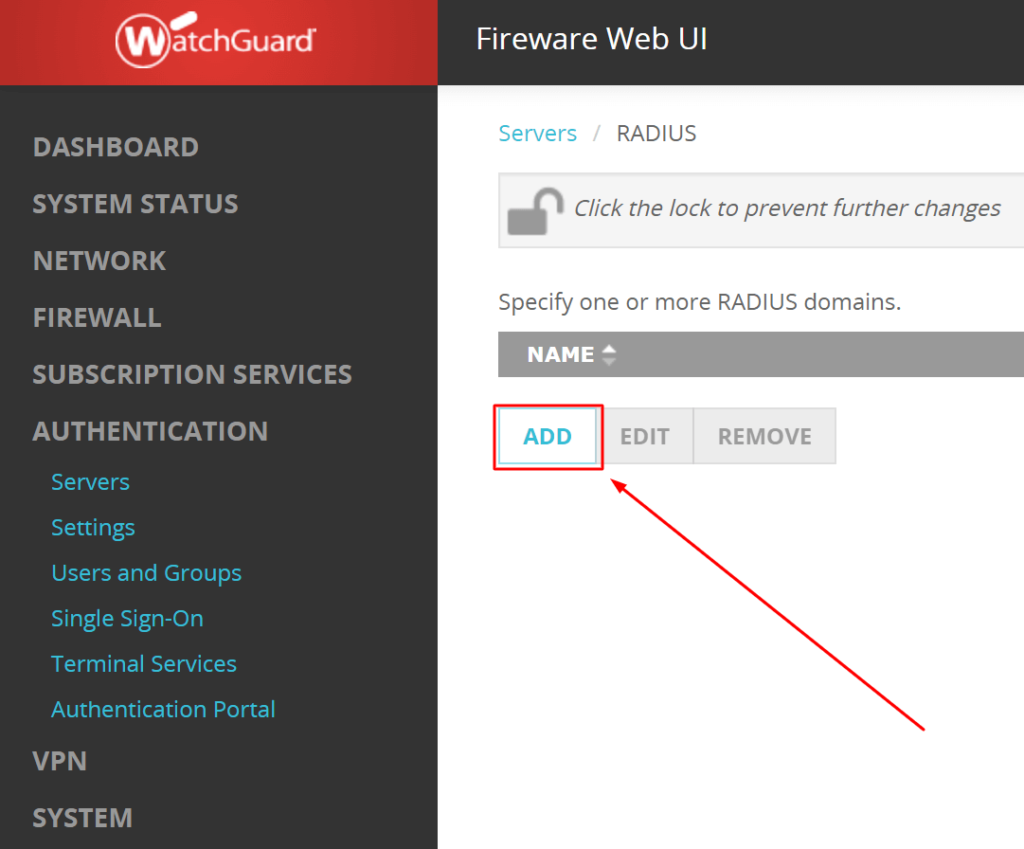
| Domain Name | Придумайте назву для вашого RADIUS-домену, наприклад, Protectimus RADIUS Server. Зверніть увагу, що після збереження налаштувань змінити назву домену буде неможливо. |
| Enable RADIUS Server | Увімкніть цю опцію. |
| IP Address | Введіть IP-адресу сервера, на якому встановлено компонент Protectimus RADIUS Server. |
| Port | Вкажіть порт 1812 (або той, який ви налаштували у файлі radius.yml під час конфігурації Protectimus RADIUS Server). |
| Shared Secret | Вкажіть секрет ний ключ, який ви створили у файлі radius.yml (параметр radius.secret) під час налаштування Protectimus RADIUS Server. |
| Confirm Secret | Повторно введіть спільний секретний ключ. |
| Timeout | Встановіть значення на 60 секунд. |
| Retries | Встановіть значення 3. |
| Dead Time | Встановіть значення 10 хвилин. |
| Group Attribute | Встановіть значення 11. |
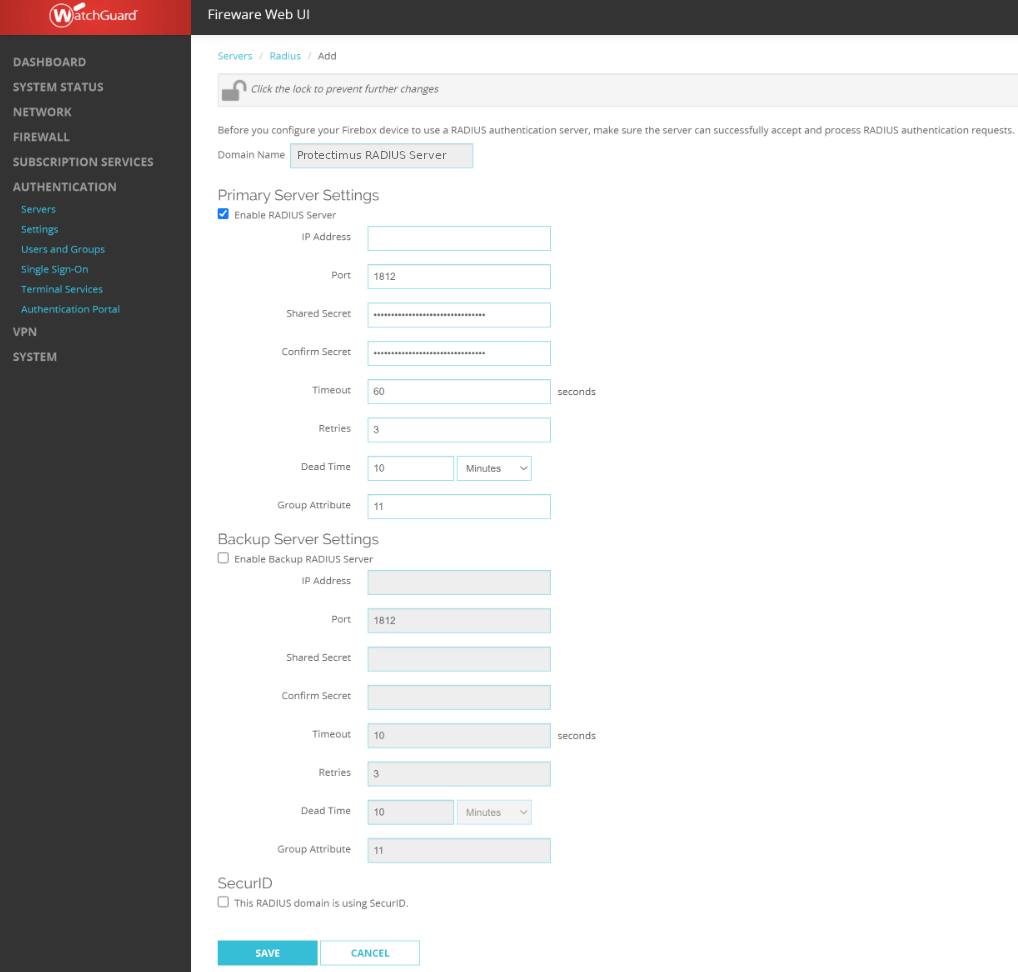
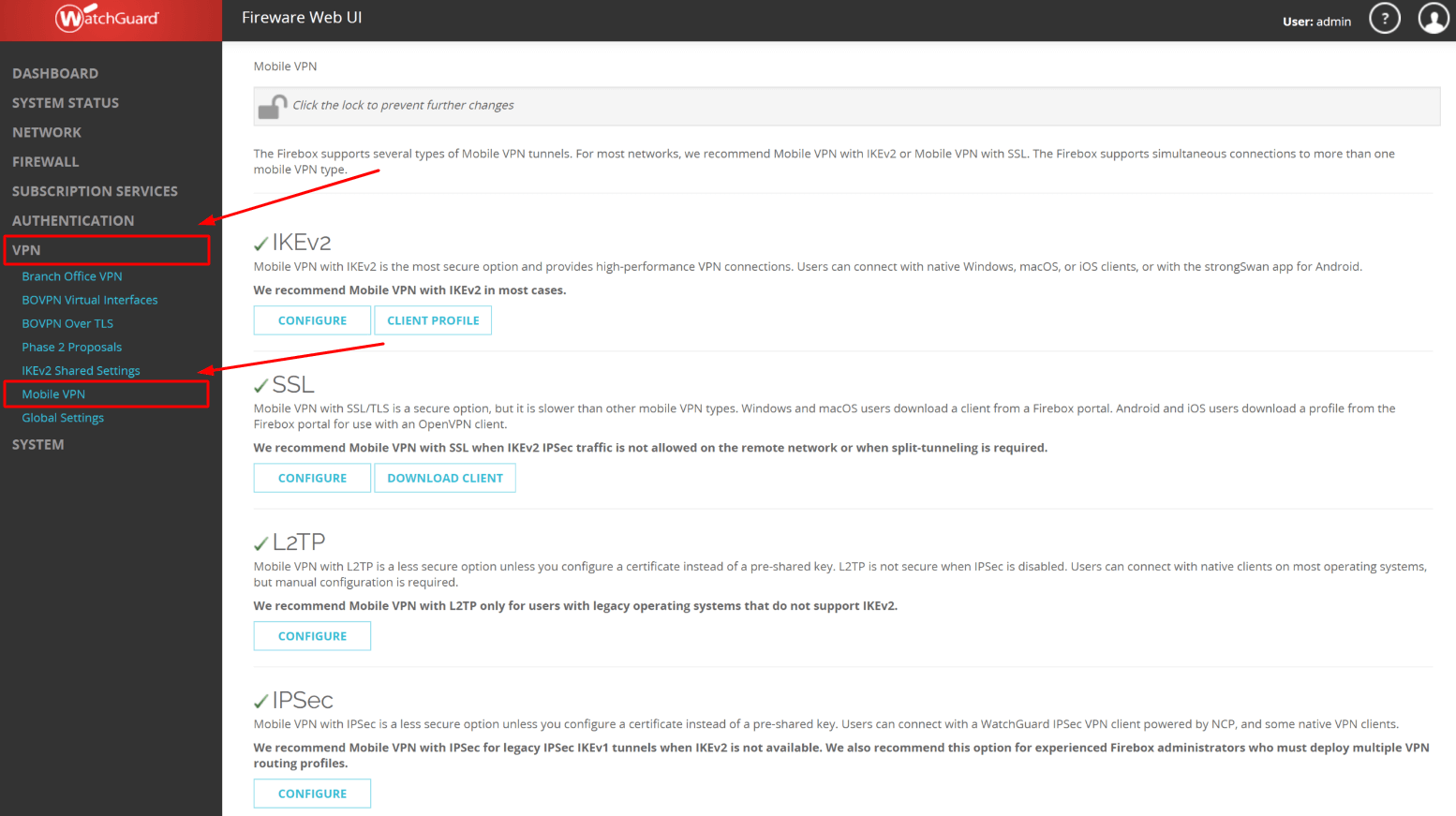
ЗВЕРНІТЬ УВАГУ! Щоб налаштувати двофакторну аутентифікацію (2FA) для SSL Mobile VPN, потрібно вручну додати всіх користувачів до WatchGuard VPN і надати їм доступ до SSL VPN.
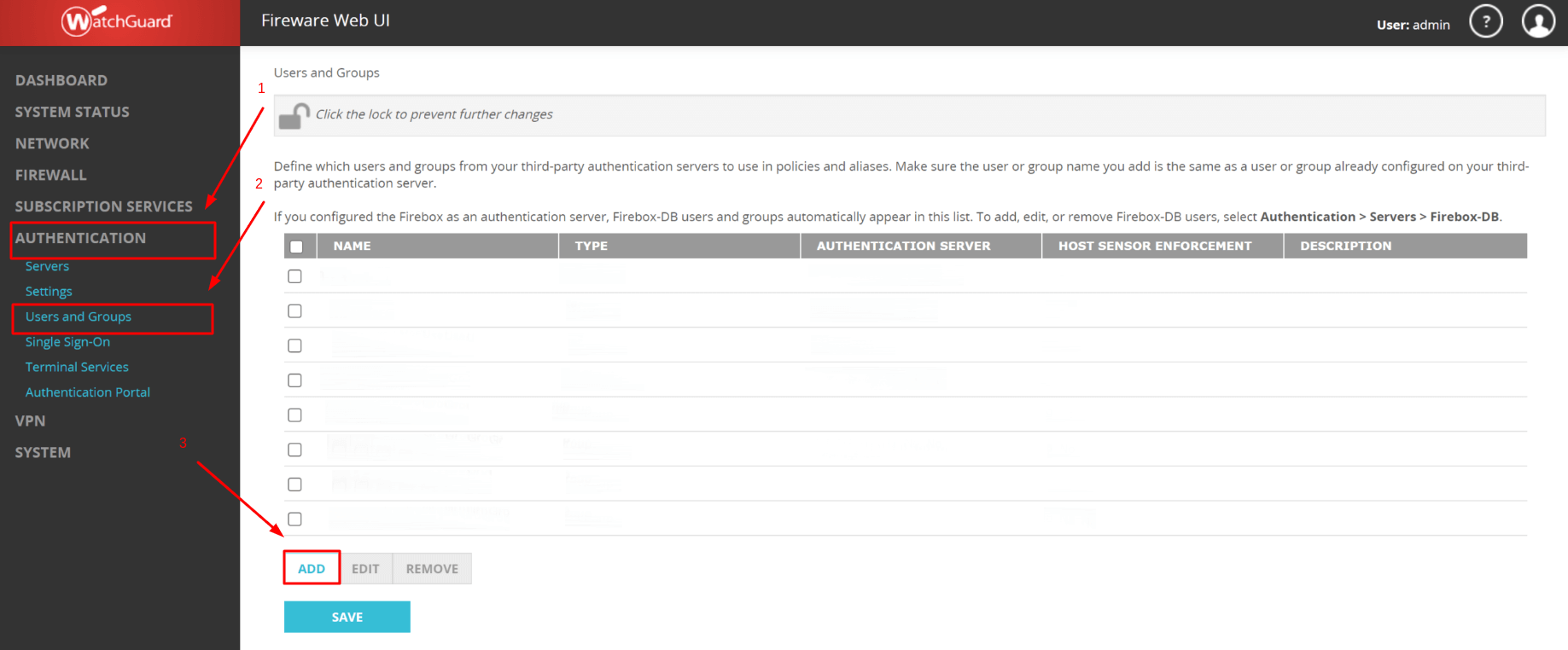
| Type | User |
| Name | Введіть ім’я користувача. |
| Description | За бажанням, ви можете ввести опис користувача. |
| Authentication Server | Виберіть сервер, який ви створили раніше (Protectimus RADIUS Server). |
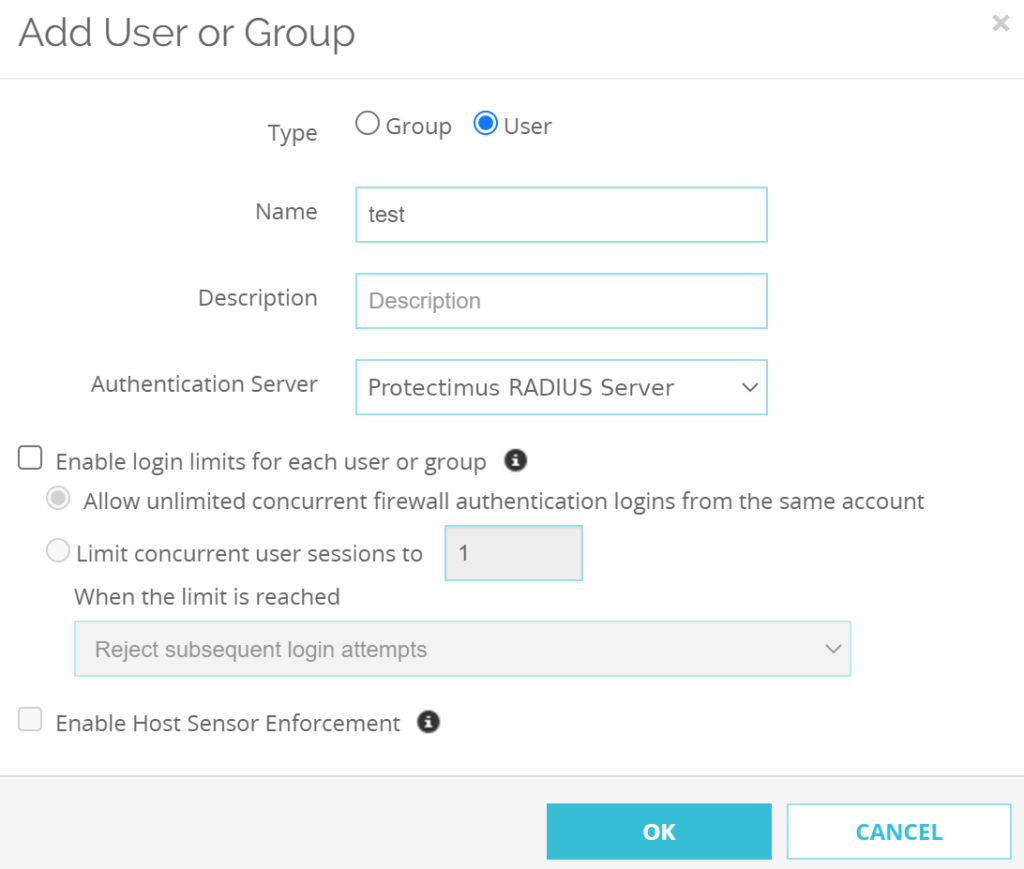
ЗВЕРНІТЬ УВАГУ! Вам потрібно виконати вищезазначені три кроки для кожного користувача, якому ви хочете дозволити використовувати Mobile VPN із SSL.
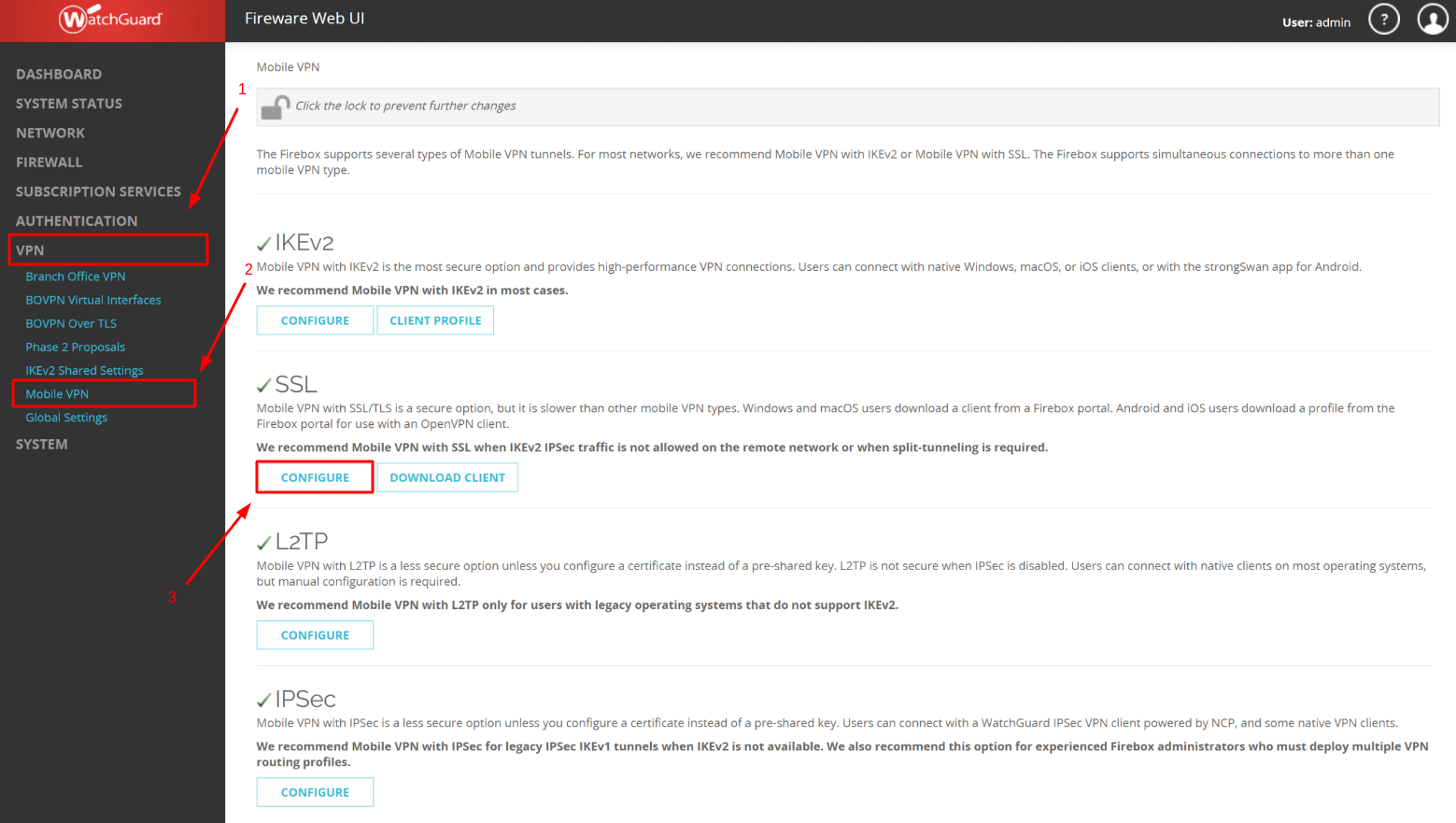
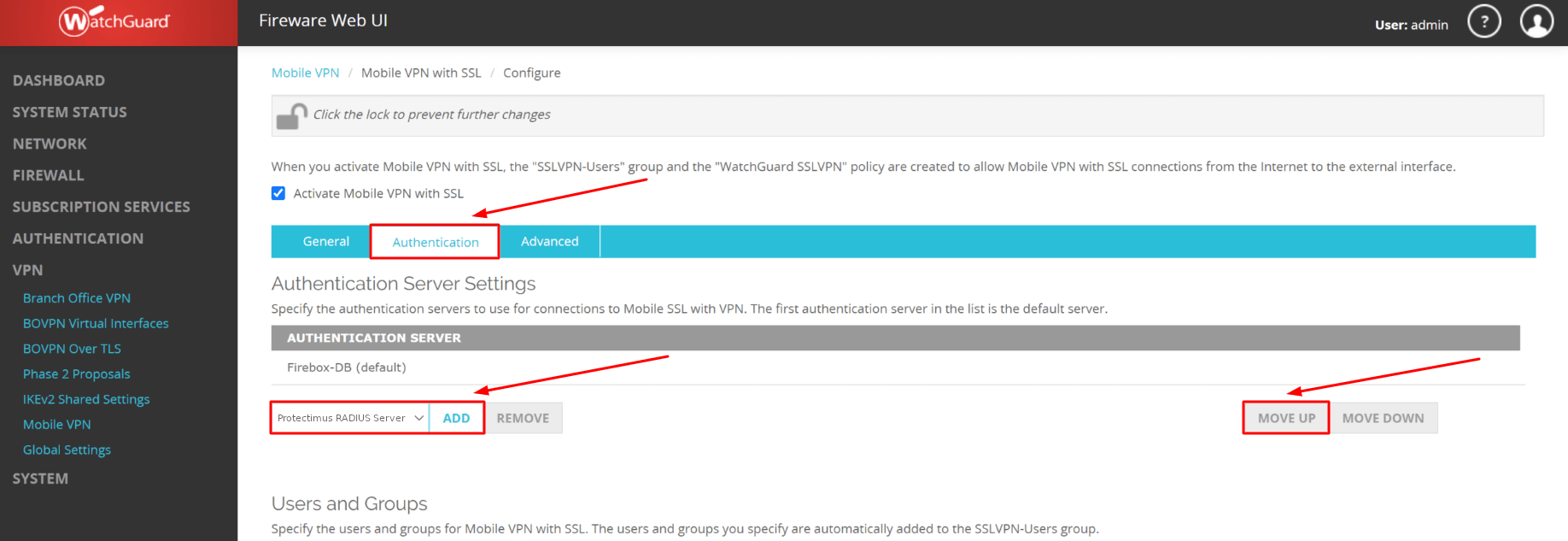
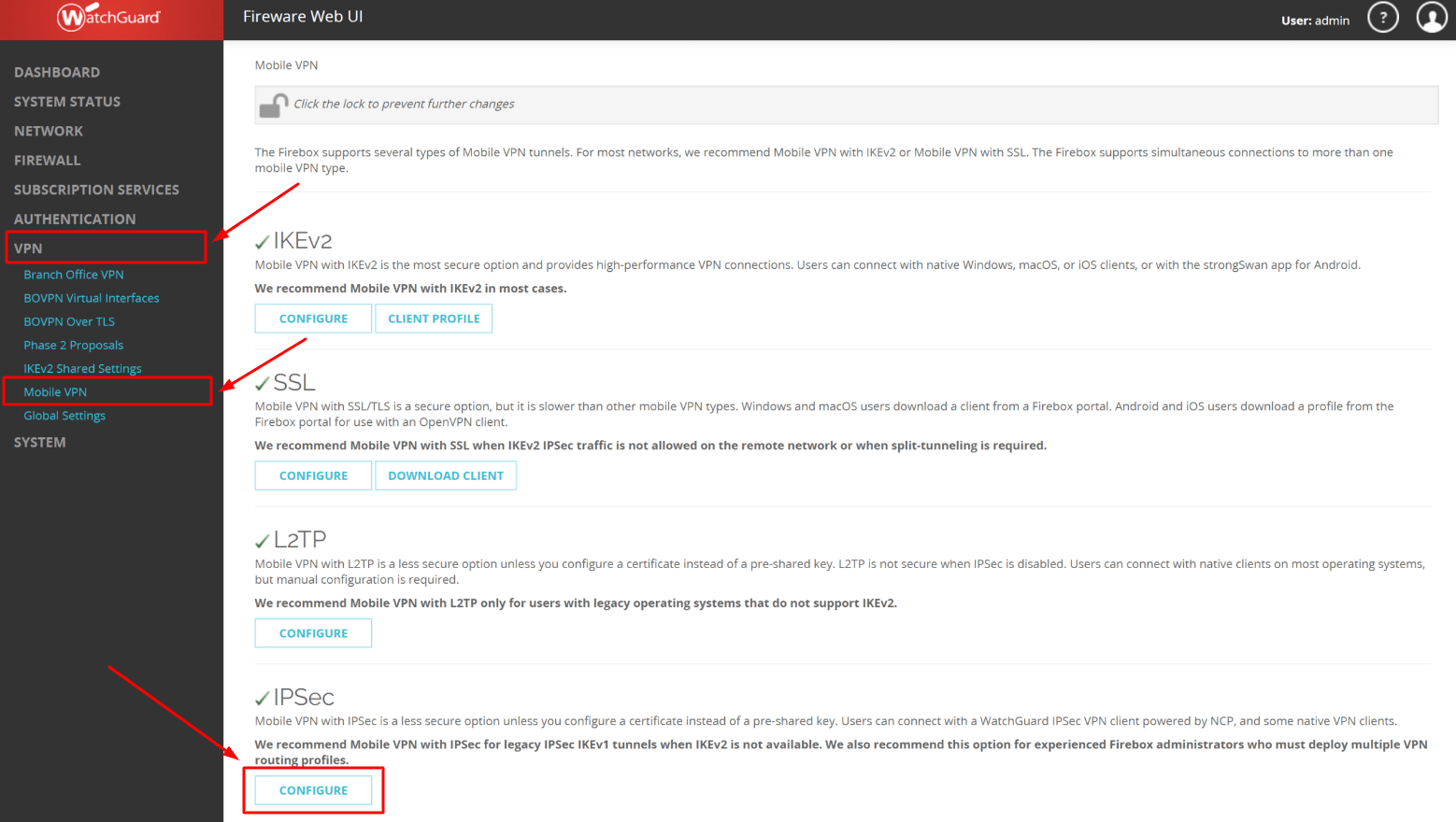
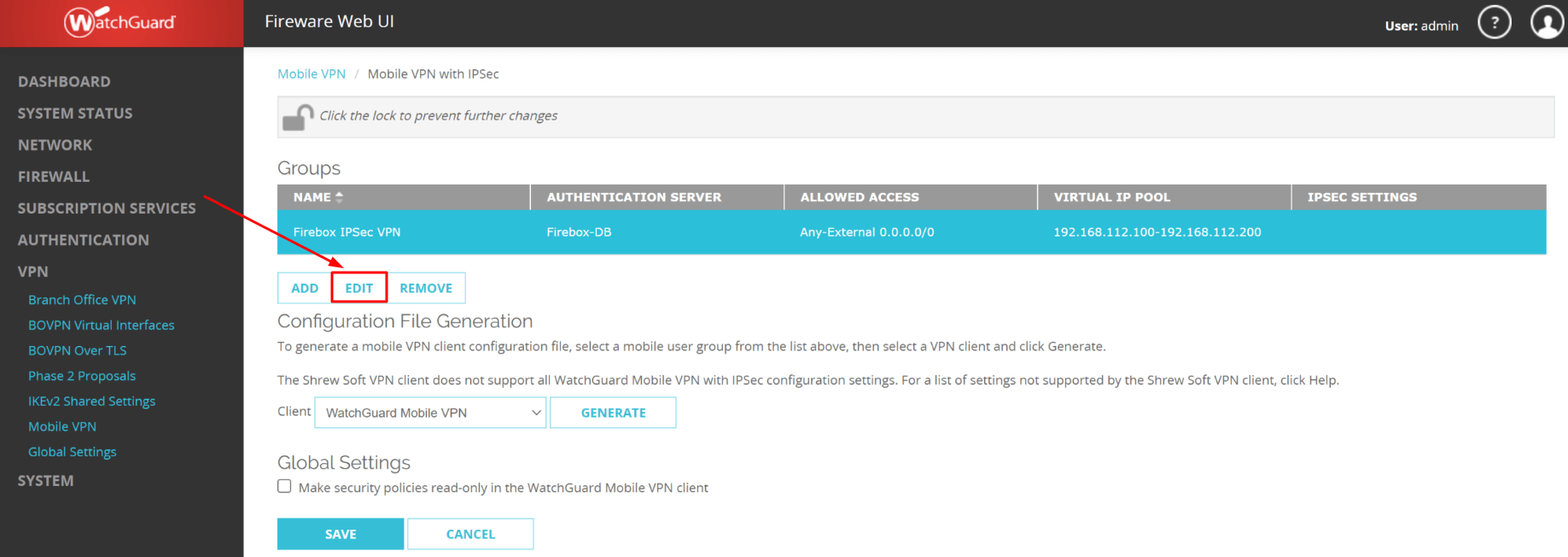
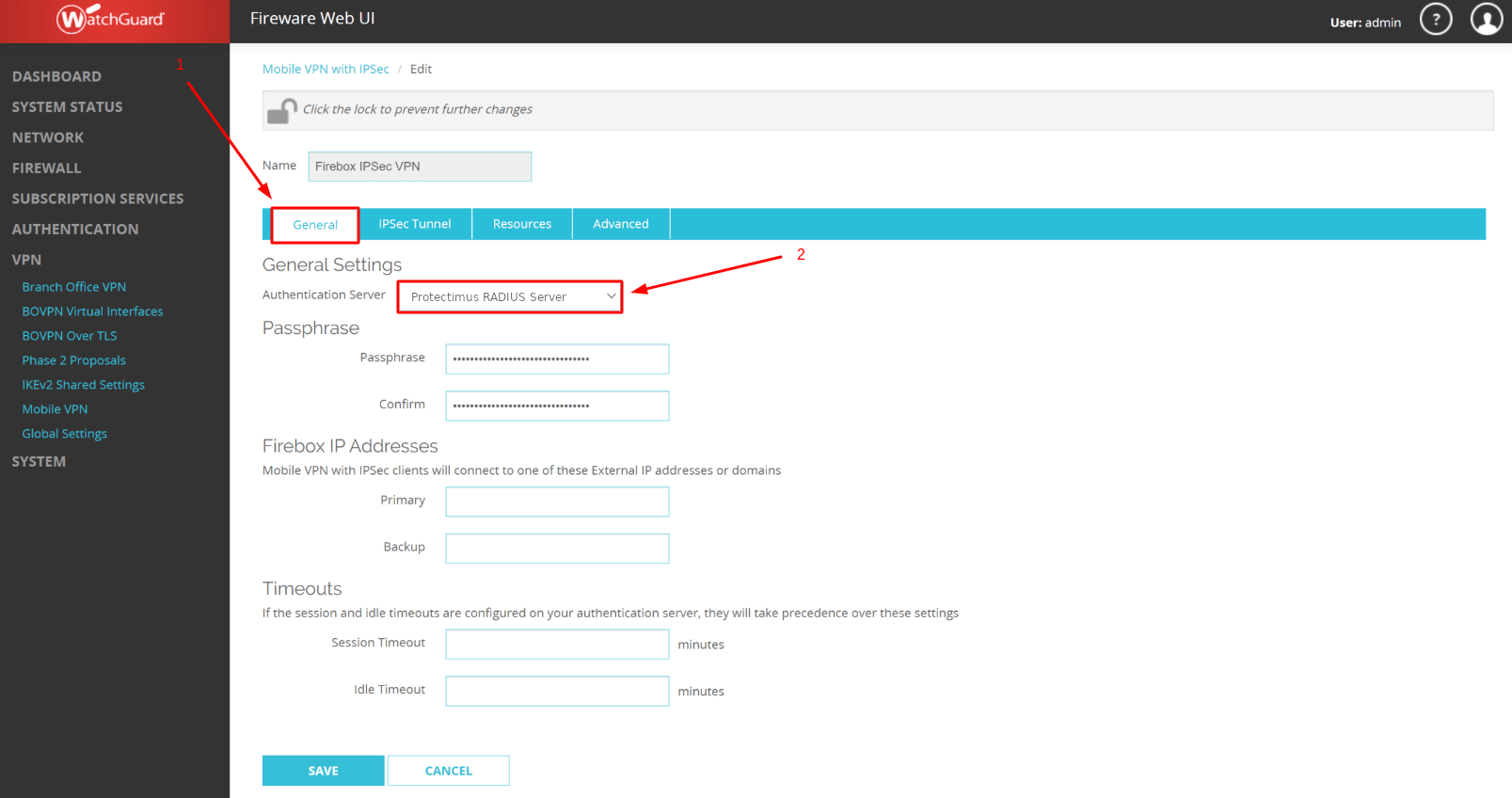
Інтеграція двофакторної автентифікації (2FA/MFA) для вашого WatchGuard Mobile VPN завершена.
Якщо у вас є запитання, зверніться до служби підтримки клієнтів Protectimus.
Protectimus Ltd
Carrick house, 49 Fitzwilliam Square,
Dublin D02 N578, Ireland
Ірландія: +353 19 014 565
США: +1 786 796 66 64
Protectimus Ltd
Carrick house, 49 Fitzwilliam Square,
Dublin D02 N578, Ireland
Ірландія: +353 19 014 565
США: +1 786 796 66 64


